
| SpaceClaim オンラインヘルプ |

|
では、デザインに最初のスポット溶接セットを定義します。
次に進む前に、「溶接点の定義」を読んで [スポット溶接] ツールについて理解してください。
[スポット溶接] ツールには次の 4 つのツールガイドがあります。
|
|
[基準面の選択] ツールガイドでは、溶接点を定義する面を 1 つ以上選択します。面を 1 つ選択するか、正接面のチェーンを選択します。 |
|
|
[指針となるエッジの選択] ツールガイドでは、溶接点を定義するときの指針となるエッジを定義します。 |
|
|
[合致面の選択] ツールガイドでは、自動的に検出された面とは異なる面に合致面を変更します。複数の面を選択できます。1 つの合致面をクリックすると選択済みの面が全て選択対象から除外されるため、Ctrl キーを押しながら面を追加します。 |
|
|
[完了] ツールガイドでスポット溶接の定義を終了します。 |
[プリペア] タブの [定義] グループにある ![]() [スポット溶接] をクリックします。
[スポット溶接] をクリックします。
基準面を選択します。これは、溶接点を定義する 1 つ以上の面です。面を 1 つ選択するか、正接面のチェーンを選択します。
[基準面の選択] ツールガイドがアクティブになっています。
次のように、赤色の面にマウスカーソルを移動します。
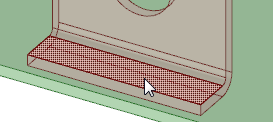
マウスホイールを前方にスクロールして下の面を選択します。
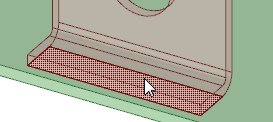
注記 : [ファイル] メニューにあるナビゲーションオプションが変わっている場合は、Ctrl キーを押しながらマウスホイールをスクロールする必要があります。
: [ファイル] メニューにあるナビゲーションオプションが変わっている場合は、Ctrl キーを押しながらマウスホイールをスクロールする必要があります。
これは、溶接点を定義する 1 つ以上の面です。面を 1 つ選択するか、正接面のチェーンを選択します。
指針となるエッジを選択します。これは、溶接点を定義するときに指針とするエッジです。合致するエッジをツールが検索します。
[指針となるエッジの選択] ツールガイドがアクティブになっています。
基準面の前方のエッジを選択します。
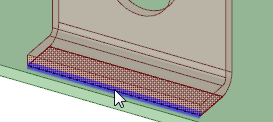
このエッジに沿ってスポット溶接が配置されます。
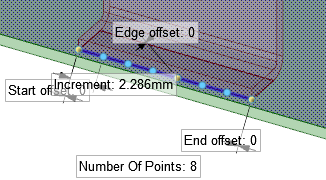
| « 前 | 次 » |
© Copyright 2016 SpaceClaim Corporation. All rights reserved.